So spielst du Multiplayer-LAN-Spiele mit einem Minecraft-Account

Du willst also Minecraft mit deiner Familie spielen, aber du hast nur einen Account. Sie können nicht online spielen, aber mit ein paar Optimierungen der Konfigurationsdateien sollten Sie alle zu Hause über das Netzwerk spielen können, ohne dass zusätzliche Konten erforderlich sind.
Warum sollte ich das tun?
Es ist ein Punkt der Verwirrung unter vielen Eltern, die Minecraft für ihre Kinder kaufen: Braucht jedes Kind ein separates Minecraft-Konto? Die Antwort hängt ganz davon ab, was deine Kinder mit Minecraft machen sollen und was ihre Ziele sind.
VERBINDUNG: Minecraft Multiplayer Server erkunden
Wenn du möchtest, dass deine Kinder online spielen können, damit sie darauf zugreifen können verschiedene Minecraft-Communities und -Server, und sie wollen gleichzeitig online spielen, dann benötigen sie jeweils ein separates Premium-Minecraft-Konto (das derzeit für 27 $ verkauft wird). Minecraft-Server authentifizieren jede Anmeldung und jeder Benutzer muss eine eindeutige und gültige Minecraft-ID haben.
Wenn Sie jedoch nur Ihre Kinder (oder Freunde) im LAN (Local Area Network) bei sich zu Hause spielen lassen möchten , Sie brauchen nicht mehrere bezahlte Premium-Konten, um dies zu tun. Solange es einen Benutzer mit einem Premium-Account gibt, kannst du diesen Nutzer effektiv "klonen" und die Profile der sekundären Nutzer optimieren, um es zusätzlichen Spielern zu ermöglichen, an lokalen Spielen teilzunehmen.
Die Optimierung erlaubt dir nicht, alle online zu spielen, und es wird den anderen Benutzern keinen legitimen Zugang zu den Minecraft-Authentifizierungs- oder Skin-Servern geben. Dies ist kein Crack- oder Piraterie-Exploit. Es hat jedoch ein Manko: Jeder Spieler hat die gleiche Standardfarbe "Steve", wenn er von den anderen Spielern gesehen wird. Aber es ist ein anständiger Weg für eine Familie, Geschwistern oder Freunden zu erlauben, schnell eine Minecraft LAN-Party zusammenzustellen, ohne Hunderte von Dollars für Premium-Lizenzen zu verlieren.
Alles, was gesagt wird, wenn Ihre Familie ernsthaft ausgenutzt wird von Minecraft und dem "Klon" -Kunden, den du für die jüngeren Kinder gemacht hast, ist beliebt, wir empfehlen dir, ein volles Konto zu kaufen. Ihr Kind wird nicht nur in der Lage sein, auf den tausenden fantastischen Minecraft-Servern zu spielen und benutzerdefinierte Skins für seinen Spielercharakter zu erhalten, sondern Sie werden auch die Entwicklung des Spiels unterstützen. Auch wenn 99% der Minecraft-Spiele meiner Familie in unserem LAN intern ablaufen, hat jeder in meiner Familie ein eigenes Konto.
Für Leser, die bereit sind, direkt zu graben, werfen wir einen Blick darauf, wie man mehrere bekommt Clients, die mit sehr geringem Aufwand im LAN ausgeführt werden. Für neue Minecraft-Spieler oder Eltern, die sich bereits etwas überfordert fühlen, empfehlen wir Ihnen, den Leitfaden für Eltern von Minecraft zu lesen, um eine gute Einführung in das Spiel zu erhalten und worum es dabei geht Mehrteilige Geek School-Serie für Anfänger und fortgeschrittene Minecraft-Spieler.
Was du brauchst
Wenn du diesen Leitfaden liest, hast du wahrscheinlich alles, was du brauchst. Aber nehmen wir uns einen Moment Zeit, um klar zu umreißen, was erforderlich ist, bevor wir uns auf die Bühne begeben.
Zuerst benötigen Sie mindestens einen Premium-Minecraft-Account. Sie müssen sich mindestens einmal auf jedem Computer einloggen, auf dem Sie Minecraft spielen möchten, damit das Premium-Konto die erforderlichen Assets herunterladen kann.

Shader machen Minecraft schön. Klicke auf das Schaf, um mehr zu erfahren.
Zweitens brauchst du einen Computer für jeden weiteren Spieler. Das Minecraft-Spielerprofil auf diesem Computer wird semi-permanent geändert, damit Sie im lokalen Netzwerk mit einem nicht in Konflikt stehenden Benutzernamen spielen können. (Keiner deiner Weltsicherungen oder anderen Spieldaten wird gelöscht oder droht zu löschen, wohlgemerkt, aber du musst den Prozess rückgängig machen, wenn du dich wieder mit deinem regulären Account einloggen möchtest.)
Schließlich, wenn Wenn du lokale Änderungen an den Skins der sekundären Spieler vornehmen möchtest (wodurch sie ihre einzigartigen Skins sehen können, aber aufgrund der Minecraft-Skin-Authentifizierung keinen Einfluss darauf haben, wie andere sie sehen), musst du ein einfaches Ressourcenpaket erstellen . Dieser letzte Schritt ist völlig optional und es sei denn, Sie haben einen Spieler, der wirklich eine benutzerdefinierte Skin haben möchte (die wiederum nur sie sehen können), die Sie überspringen können. Wir werden Sie im letzten Abschnitt des Tutorials durch diesen Prozess führen.
Konfigurieren der sekundären Clients
Alle Konfigurationsänderungen, die Sie vornehmen müssen, befinden sich auf den sekundären Computern. Zu keinem Zeitpunkt müssen Sie Änderungen am primären Minecraft-Computer vornehmen (der Computer, auf dem der ursprüngliche Kontoinhaber spielt), also gehen Sie weiter und setzen Sie sich für den Rest des Tutorials auf einer Ihrer sekundären Maschinen.
Vorher Wir springen in die Konfigurationsänderungen und zeigen Ihnen, was passiert, wenn Sie versuchen, sich anzumelden, ohne die notwendigen Konfigurationsänderungen vorzunehmen. Wenn der sekundäre Spieler sich im offenen LAN-Spiel des primären Spielers anmeldet (während er das Konto des primären Spielers nutzt), wird ihm folgende Fehlermeldung angezeigt:
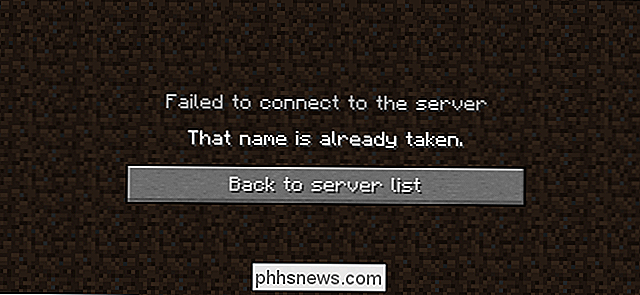
Minecraft sagt im Wesentlichen: "Warte. Du kannst nicht John sein. John existiert schon! "Und das ist das Ende davon. Obwohl lokale LAN-Spiele sich nicht vollständig über die Minecraft-Server authentifizieren, wie es die offiziellen (und Drittanbieter-Server) tun, respektiert das lokale Spiel immer noch die Tatsache, dass es nicht zwei identische Spieler im selben Spiel geben sollte. Wenn es zwei identischen Spielern erlaubt wäre, dem Spiel beizutreten, wären die Ergebnisse katastrophal, da wichtige Dinge wie das Inventar des Charakters und die Ender Chest-Inventare mit dem Benutzernamen des Spielers in der World-Save-Datei verknüpft sind.
Um Umgehe die Namenskontrolle und vermeide die Fehler, die bei zwei Spielern mit demselben Namen auftreten. Wir müssen - du hast es erraten - dem zweiten Spieler einen neuen Namen geben. Dazu müssen wir einfach eine der Minecraft-Konfigurationsdateien editieren.
Der einfachste Weg, um zur Minecraft-Konfigurationsdatei zu gelangen (ohne durch die Tiefen der Konfigurationsordner zu graben), ist, einfach mit dem Handy dorthin zu springen Verknüpfung in deinem Minecraft-Launcher.
Bevor du fortfährst, musst du den Minecraft-Launcher mindestens einmal starten und dich mit deinem primären Minecraft-Account einloggen, um, wie bereits erwähnt, die nötigen Assets herunterzuladen und die Sekundärmaschine spielbereit zu machen . Dieser Vorgang ist so einfach wie das Einloggen und Klicken auf den "Spielen" -Knopf, genau wie wenn du ein normales Spiel von Minecraft spielen würdest.
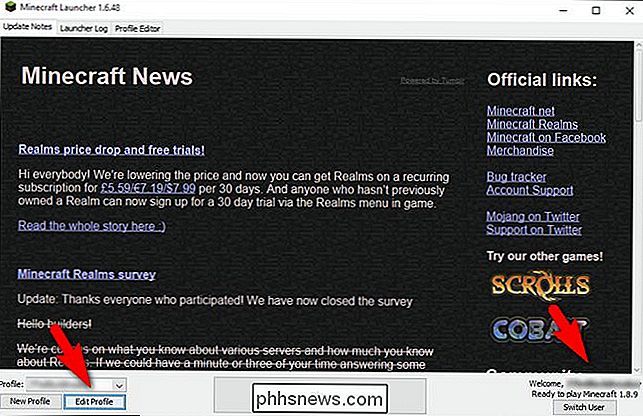
Sobald du diesen vorläufigen Durchlauf durchgeführt hast, um die Assets zu erhalten, starte dann der Minecraft Launcher wieder, wie oben zu sehen. Notieren Sie sich zunächst den Eintrag "Willkommen, [Benutzername]" in der unteren rechten Ecke. An dieser Stelle sollte der Namesein und der Name Ihres Premium-Minecraft-Accounts sein. Wenn dein Minecraft-Benutzername SuperAwesomeMinecraftGuy ist, heißt es "Willkommen, SuperAwesomeMinecraftGuy".
Klicke nach Bestätigung deines Benutzernamens auf die Schaltfläche "Profil bearbeiten" in der unteren linken Ecke.
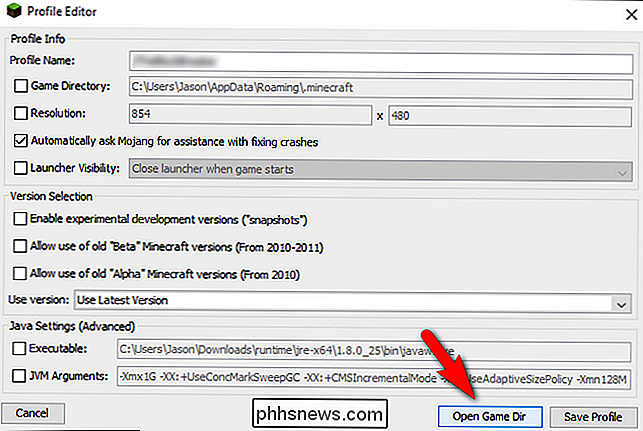
Wähle im Profileditor "Spiel öffnen" aus Dir ", um direkt zum Speicherort der Datei zu springen, die wir bearbeiten müssen.
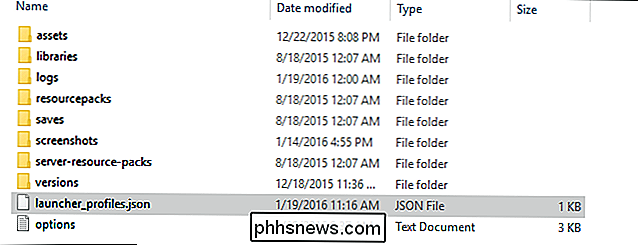
Im Spielverzeichnis sehen Sie eine Datei namens" launcher_profiles.json ", wie oben hervorgehoben. Öffnen Sie die Datei in einem einfachen Texteditor wie Notepad oder Notepad ++.
In der .json-Datei sehen Sie einen Eintrag, der folgendermaßen aussieht:
{"displayName": "John",John, oder Wie auch immer der Name neben "displayName" ist, ist der Benutzername des offiziellen Minecraft-Accounts. Bearbeiten Sie den Namen unter Beibehaltung der Anführungszeichen mit dem von Ihnen gewünschten Benutzernamen.
{"displayName": "Angela",In unserem Fall ändern wir "John" zu "Angela", damit John und Angela spielen können zusammen im LAN. Normalerweise würde die Änderung des Anzeigenamens zu einem Fehler führen, wenn Sie sich bei einem entfernten Minecraft-Server anmelden, aber weil lokale Netzwerkspiele keine Benutzernamen gegen den offiziellen Minecraft-Server authentifizieren, können wir hier den gewünschten Benutzernamen eingeben.
Speichern Schließen Sie das Profileditorfenster und starten Sie dann den Minecraft-Launcher neu, damit die Änderungen wirksam werden.
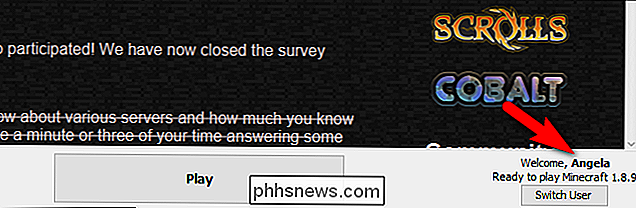
Überprüfen Sie die untere rechte Ecke erneut. Der Benutzername des Premium-Minecraft-Accounts sollte nun durch den Namen ersetzt werden, den du für den Usernamen benutzt hast (in unserem Fall sollte es "Angela" sein).
Um die Dinge zu testen, starte ein Minecraft-Spiel auf den primären Computer, laden Sie eine Karte und öffnen Sie die Karte für LAN-Wiedergabe. Der sekundäre Spieler muss seinerseits dem nun offenen LAN-Spiel beitreten.

Sie sollten mehr oder weniger genau sehen, was wir im obigen Screenshot sehen: der sekundäre Spieler mit dem neuen Benutzernamen und dem Standard-Skin von Steve. Jetzt können Sie zusammen spielen!
Wie bereits erwähnt, sind alle Spielerdaten mit dem Benutzernamen im Spiel verknüpft. Wenn "Angela" ihren Benutzernamen ändern möchte, sollte sie zuerst ihr gesamtes Inventar und den Inhalt ihrer Ender-Truhe in eine normale Truhe an einem sicheren Ort ablegen.
Um den Prozess rückgängig zu machen, gehen wir einfach durch Zurück zur .json-Datei und ändere die displayName-Variable zurück zu dem, was sie ursprünglich war (der Benutzername des Premium-Kontoinhabers).
So ändern Sie die lokalen Skins
Wie wir bereits im Tutorial erwähnt haben, gibt es ein unnötiger, aber spaßiger Schritt, den einige Spieler unternehmen möchten: Hinzufügen einer benutzerdefinierten Skin für den sekundären Spieler.
Es gibt einen großen Vorbehalt: Da angezeigte Skins von den Minecraft-Inhaltsservern verwaltet werden, wird immer ein nicht authentifizierter Spieler angezeigt als Standard Skin für andere Spieler. Das bedeutet, wenn wir Angelas Haut mit diesem kleinen Trick in eine andere Haut verwandeln, ist Angela die einzige Person, die die Hautveränderung sehen wird.
VERBINDUNG: Wie Sie Ihre Minecraft World mit Resource Packs wiederherstellen können
Trotzdem wenn der sekundäre Spieler möchte wirklich eine benutzerdefinierte Skin für Screenshots oder einfach nur zum Spaß ist es einfach, es ihnen zu geben.
Der Schlüssel zu unserem kleinen Avatar-Haut leichte Hand Trick ist die bescheidene Minecraft Resource Pack. Kurz gesagt, Ressourcenpakete ermöglichen es den Spielern, die Textur oder Grafik fast jedes einzelnen Objekts im Spiel durch andere Texturen zu ersetzen. Während dies in der Regel getan wird, um das Aussehen der allgemeinen Welt um dich herum zu verbessern (oder zu verändern), können wir es nutzen, um die Player-Skin zu ersetzen.
Wenn du mehr über Ressourcenpakete im Allgemeinen erfahren willst, wie sie funktionieren Arbeite dort, wo du lustige Resource Packs für dein Spiel finden kannst. Schau dir auf jeden Fall unseren Guide an, um deine Minecraft World mit Resource Packs für einen tiefgründigen Blick auf sie zu restaurieren. Für den Zweck dieses Tutorials geben wir Ihnen einen kurzen Überblick darüber, wie Sie ein einfaches Resource Pack erstellen können, um eine neue Skin auf Ihren sekundären Player zu legen.
Erstellen des Resource Packs
Zuerst Stellen Sie sicher, dass Sie sich auf demselben Computer befinden, auf dem Sie gerade den Namen geändert haben. Zweitens, benutze den gleichen Trick, um zu dem Spielverzeichnis zu gelangen, das wir im vorherigen Abschnitt benutzt haben (Launcher -> Profilschaltfläche bearbeiten -> Spielverzeichnis), um auf das Spielverzeichnis zuzugreifen. Suchen Sie im Spielverzeichnis nach dem Ordner / resourcepacks /.
Erstellen Sie im Ordner "Ressourcenpakete" einen neuen Ordner. Nennen Sie es etwas Sinnvolles wie "Single Player Skin Changer" oder "Angela Skin", damit Sie es später (und im Spiel) leicht erkennen können. Öffnen Sie den Ordner und erstellen Sie ein neues Textdokument. Fügen Sie im Textdokument den folgenden Text ein:
{"pack": {"pack_format": 1, "description": "1.8 How-To Geek Skin-Änderungspaket"}}Speichern Sie das Textdokument als "pack .mcmeta "(stellen Sie sicher, dass Sie die Dateiendung von .txt auf .mcmeta umstellen und nicht als" pack.mcmeta.txt "speichern). Als Nächstes müssen Sie eine Reihe von verschachtelten Ordnern erstellen, die die tatsächlichen Asset-Ordner in Minecraft nachbilden (weil so Ressourcenpakete funktionieren). Sie müssen einen "Assets" -Ordner mit einem "minecraft" -Ordner erstellen, in dem sich wiederum ein "textures" -Ordner mit einem "entity" -Ordner wie folgt befindet:
assets minecraft textures entity
Schließlich müssen Sie die PNG-Datei mit der Skin, die Sie verwenden möchten, in diesem Ordner speichern und sie in "steve.png" umbenennen. In unserem Fall haben wir diese Star Wars Sand Trooper Skin von Minecraftskins.com genommen, in den Ordner eingefügt und umbenannt.
Das Ressourcenpaket laden
Als nächstes müssen wir die Kopie von Minecraft in Frage stellen und Wenden Sie das Ressourcenpaket an. Drücke die ESC-Taste, um das Spielmenü zu öffnen, wähle Optionen -> Ressourcenpakete, und wähle dann aus den verfügbaren Ressourcenpaketen das soeben erstellte aus.
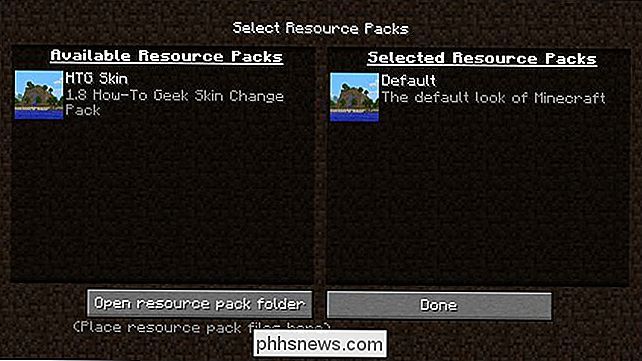
Im obigen Screenshot kannst du das "HTG Skin "Pack haben wir nur für dieses Tutorial erstellt. Klicken Sie auf das Symbol des Ressourcenpakets (es wird zu einem Wiedergabe-Symbol) und klicken Sie erneut darauf, um es in die Spalte "Ausgewähltes Ressourcenpaket" zu übertragen. Klicken Sie dann auf die Schaltfläche "Fertig".

Die Datei steve.png aus dem Ressourcenpaket ersetzt die Standard-Skin von Steve und, wie oben zu sehen, wirst du in der neuen Skin geschmückt sein! Nochmals, wir möchten betonen, dass nur der Spieler, der das Ressourcenpaket anwendet, die Änderung sehen kann, aber es ist immer noch eine spaßige Art, das Aussehen der Spieler auf den Sekundärmaschinen anzupassen.
Das ist alles: mit einer einfachen Konfiguration File Tweak und ein optionales Resource Pack können Sie jetzt Minecraft im lokalen Netzwerk mit mehr als einem Computer spielen. Wie wir in der Einleitung hervorgehoben haben, ist dies keine Möglichkeit, das Spiel für Online-Spiele zu knacken, und es hat seine Grenzen. Der Trick ist geeignet, jüngere Geschwister spielen zu lassen oder temporäre LAN-Partys zu spielen. Aber wenn es in Ihrem Budget liegt, eine Kopie für jeden Vollzeitspieler in Ihrem Haushalt zu kaufen, empfehlen wir Ihnen, dies zu tun.

Wie man die Schwierigkeit einer Minecraft-Map freischaltet
Minecraft 1.8 hat eine neue Feature-Map-Funktion eingeführt: die Fähigkeit, die Schwierigkeitsstufe der Karte dauerhaft zu sperren. Während es eine großartige Möglichkeit ist, dich zum Spielen ohne Betrug zu ermutigen, ist es auch frustrierend, wenn der Schwierigkeitsgrad bei einer Einstellung gesperrt ist, die du nicht willst.

So bearbeitest du deine Minecraft World im Spiel und fliege mit WorldEdit
Während der primäre Reiz von Minecraft sich entwickelt, gibt es einige Aufgaben, die ziemlich langwierig sind und praktisch um ein betteln Kopieren und Einfügen-Schaltfläche. WorldEdit ist diese Schaltfläche (und so viel mehr). Lies weiter und wir zeigen dir, wie du dein Gebäude mit einem Ingame-Editor aufstocken kannst, der deine Minecraft-Welt in eine Leinwand verwandelt.



